ホームページ >システムチュートリアル >Linux >Ubuntu18.04で隠しWiFiネットワークに接続するにはどうすればよいですか?
Ubuntu18.04で隠しWiFiネットワークに接続するにはどうすればよいですか?
- WBOYWBOYWBOYWBOYWBOYWBOYWBOYWBOYWBOYWBOYWBOYWBOYWB転載
- 2024-01-01 15:58:581447ブラウズ
Ubuntu18.04 隠しワイヤレス ネットワークが必要ですか? Wi-Fiネットワークに接続するにはどうすればよいですか?以下の詳細なチュートリアルを見てみましょう。
1. Ubuntu を起動したら、デスクトップ右上の逆三角形をクリックします。
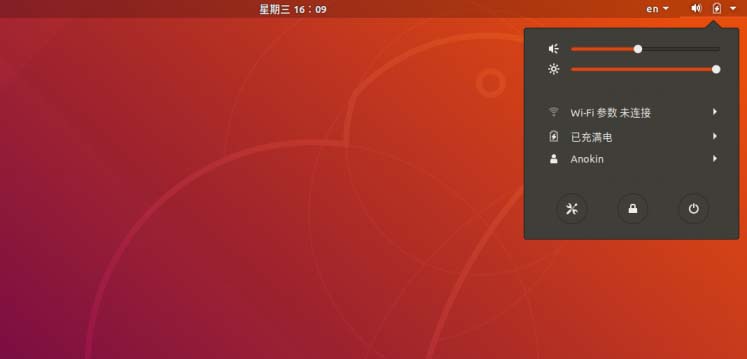
2. ドロップダウン メニューが表示されるので、[wifi 設定 ] をクリックして選択します。
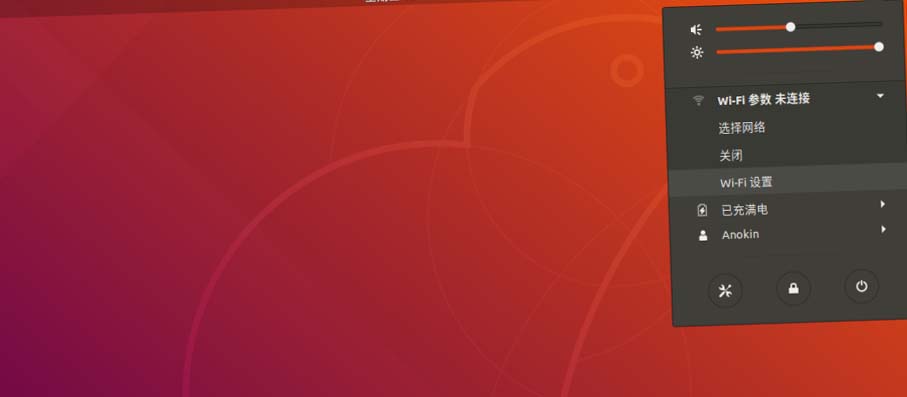
3. [wifi 設定 ] 詳細ページに入ります。
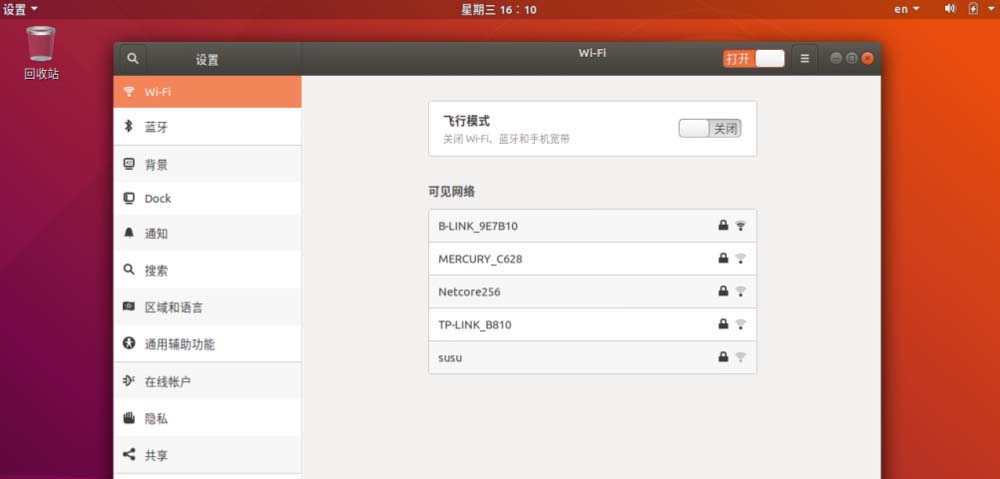
4. Wi-Fi スイッチのステータスの右側にある 3 つの水平アイコンにマウスを移動し、アイコンをクリックします。
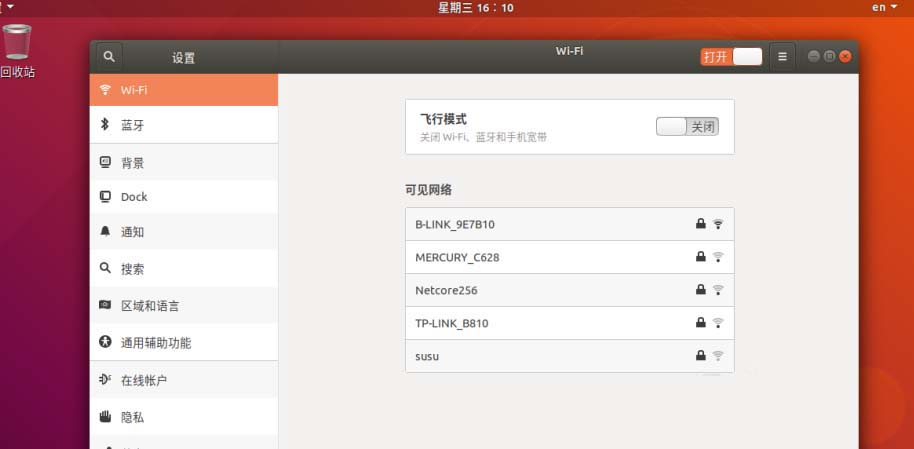
Connect to a hidden network] を選択します。
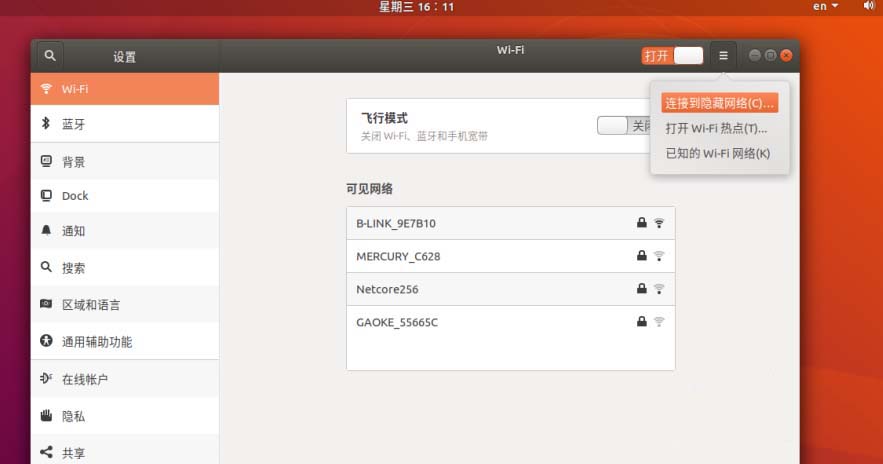
隠し WiFi ネットワークに接続する ] ダイアログ ボックスが表示されます。 WiFi ネットワーク名、暗号化方式、その他の情報を入力する必要があります。
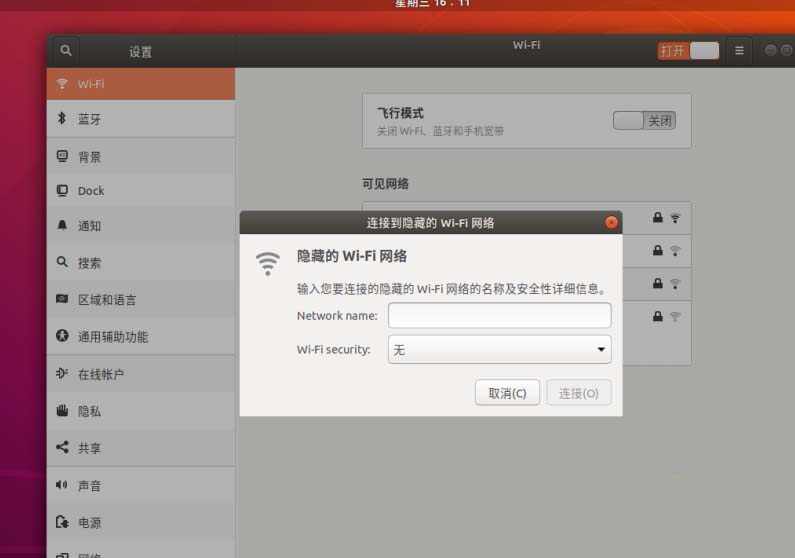
WPA および WPA2 Personal] を選択して、対応する暗号化パスワードを入力します。上記の情報を入力したら、[Connect] をクリックします。
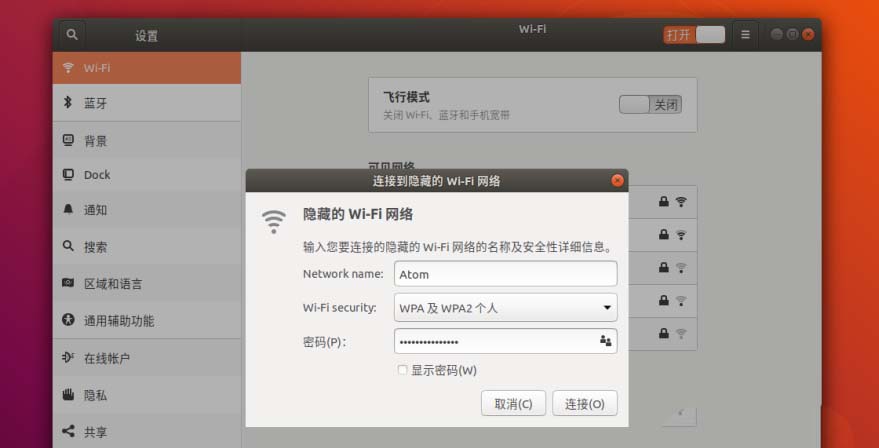
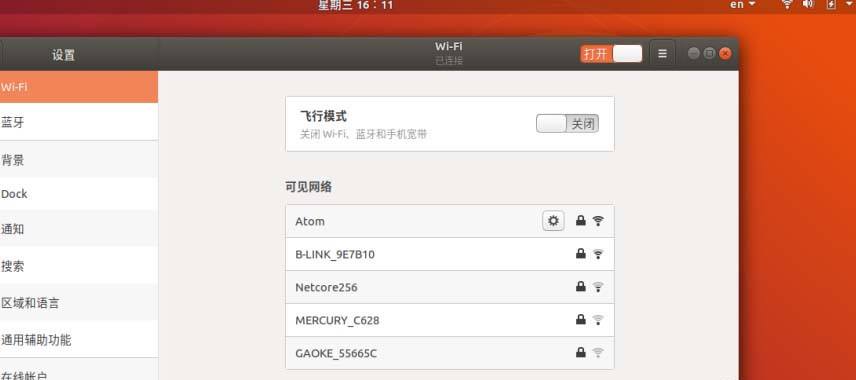
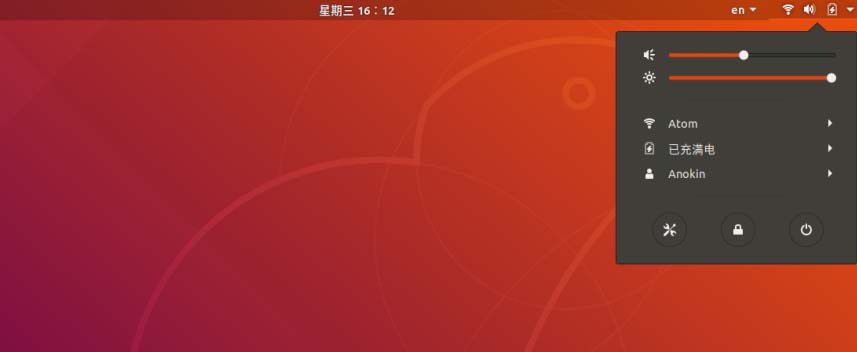
以上がUbuntu18.04で隠しWiFiネットワークに接続するにはどうすればよいですか?の詳細内容です。詳細については、PHP 中国語 Web サイトの他の関連記事を参照してください。
声明:
この記事はjb51.netで複製されています。侵害がある場合は、admin@php.cn までご連絡ください。

